1、选中一个需要设置为横排的内容,这里选中数字。

2、这时会自动出现格式菜单,在格式菜单下方有个字母A样式的小图标,点开小图标下拉箭头,选择“纵横混排”。

3、在弹出的纵横混排对话框中,预览数字横排的效果,点击确定。这时可以看到选中的数字已被设置为横排样式。
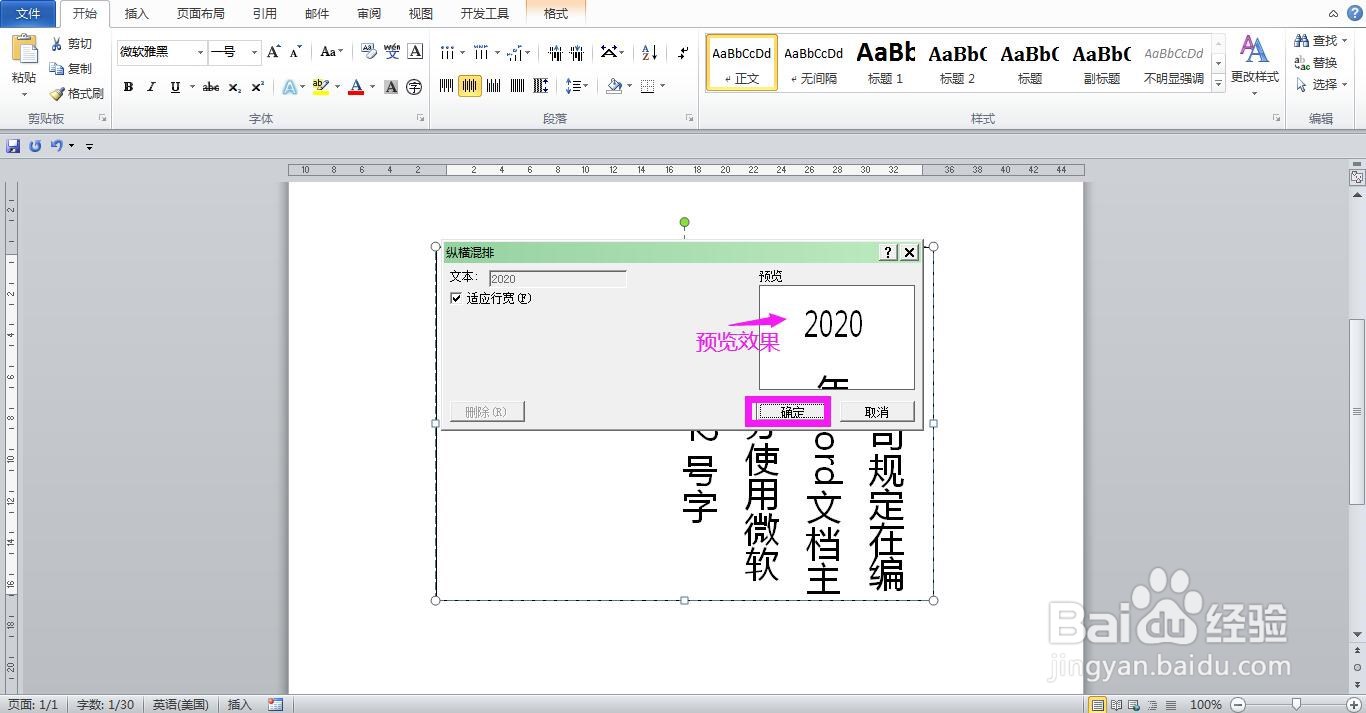

4、选中上一步设置完横排样式的数字,双击开始菜单下面的“格式刷”。
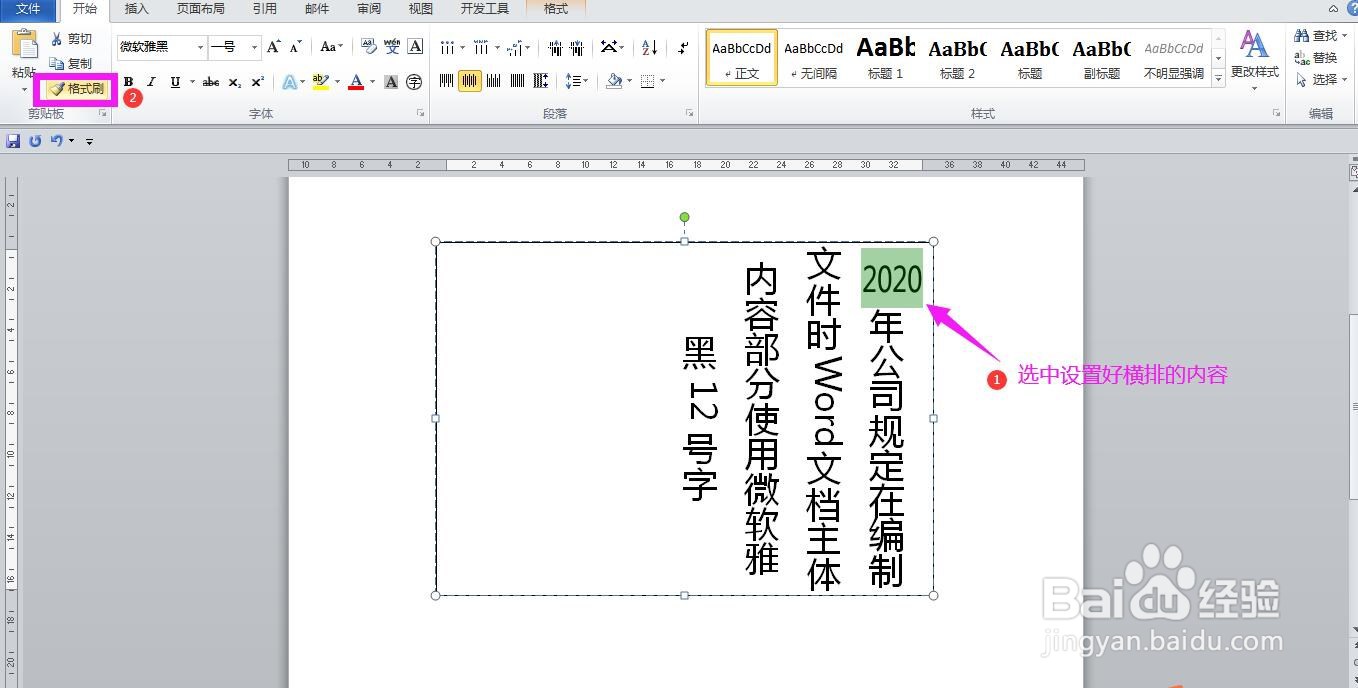
5、等光标变成小刷子时,用格式刷去刷其他需要设置为横排的内容,将其格式也设置为横排。

6、有朋友可能会问,为什么不在一开始就选中所有的需要设置椹巷蹁尖横排的内容,然后统一点击纵横混排进行设置呢,如下图所示,当我们全部碚枞凇悄选择需横排内容时,点开A字图标,纵横混排是不可用的。所以只能先设置一个,用格式刷去刷其他的。
